どのように使用するアクションなのか?
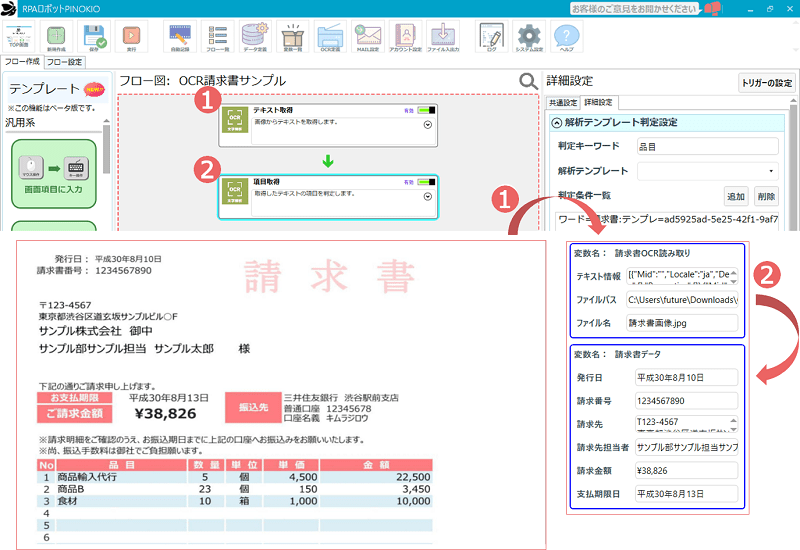
画像から読み込んだテキストデータを定型データ化します。「テキスト取得」アクションと併せて使用します。請求書など定型化された書類の読み取りに使用します。
「テキスト取得」アクションについては、以下のページをご覧ください。

「テキスト取得」アクションについては、以下のページをご覧ください。

【文字解析】テキスト取得
画像からテキストデータを読み込みます。
OCR定義テンプレートの作成
このアクションを使用するには、まずOCRテンプレートを作成する必要があります。作成方法については、以下のページをご覧ください。

【文字解析】OCR定義テンプレートを作成する
文字解析アクションで使用するOCR定義テンプレートの作成方法です。
設定手順と設定項目解説
アクションを設置する
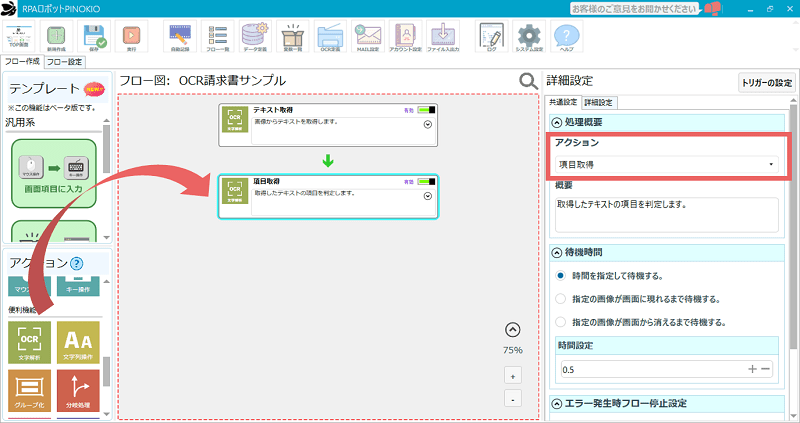
①「文字解析」アクションをフロー図にドラッグ&ドロップし、共通設定の「アクション」から「項目取得」を選択します。
「待機時間」と「エラー発生時フロー停止設定」については以下のページをご確認ください。


「待機時間」と「エラー発生時フロー停止設定」については以下のページをご確認ください。

【共通設定】待機時間
アクションが実行されるまでの待機時間を設定します。各アクションごとに設定が可能です。

【共通設定】エラー発生時フロー停止設定
フロー実行中にエラーが発生した場合、フローを一時停止します。
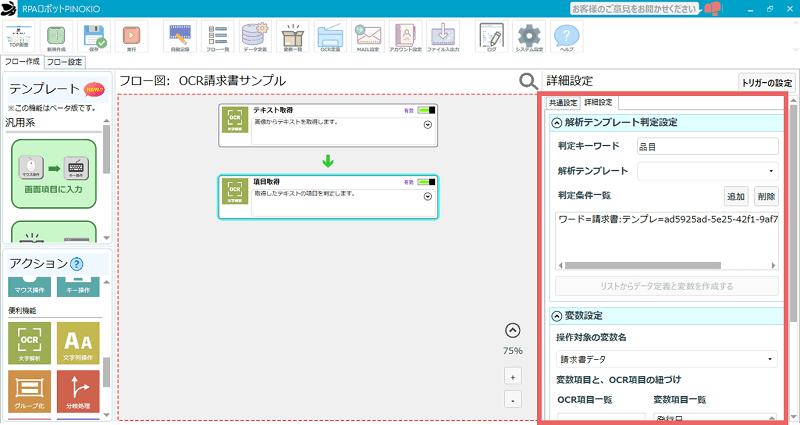
②「詳細設定」をクリックすると、「項目取得」アクションの詳細設定が表示されます。
「!」について
「詳細設定」の横に「!」がついている場合は、未設定の項目があります。
この状態でフローを実行すると、エラーとなります。
各項目の設定方法
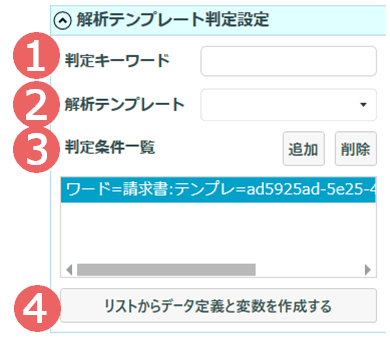
①判定キーワード
対象の画像が含んでいる文字を入力します。入力した文字が、「解析テンプレート」で指定したOCR定義テンプレートの画像に含まれていれば、テンプレートを適用します。
②解析テンプレート
「①判定キーワード」と紐づけたいOCR定義テンプレートを選択します。
③判定条件一覧
「①判定キーワード」と「②解析テンプレート」との紐づけの一覧です。「追加」ボタンをクリックして追加、「削除」ボタンで選択中の判定条件を削除します。
④リストからデータ定義と変数を作成する
クリックすると、選択したOCR定義テンプレートと同じ項目を持つリスト変数が作成されます。
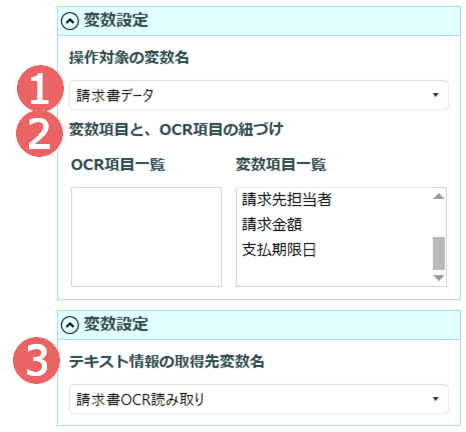
①操作対象の変数名
定型化したデータを格納するリスト変数を選択します。指定したOCR定義テンプレートの項目と同じ項目を持つデータ定義型のリスト変数である必要があります。
前述④の「リストからデータ定義と変数を作成する」をクリックすると自動で生成されます。
②変数項目と、OCR項目の紐づけ
定型化したデータとリスト変数の対応表です。OCR項目一覧と変数項目一覧の対応する項目を交互にクリックして設定します。
③テキスト情報の取得先変数
「テキスト取得」アクションでテキスト情報の格納先に設定した変数を指定します。ここで選択したテキスト情報を定型化します。
関連マニュアル

【文字解析】テキスト取得
画像からテキストデータを読み込みます。

【文字解析】OCR定義テンプレートを作成する
文字解析アクションで使用するOCR定義テンプレートの作成方法です。
